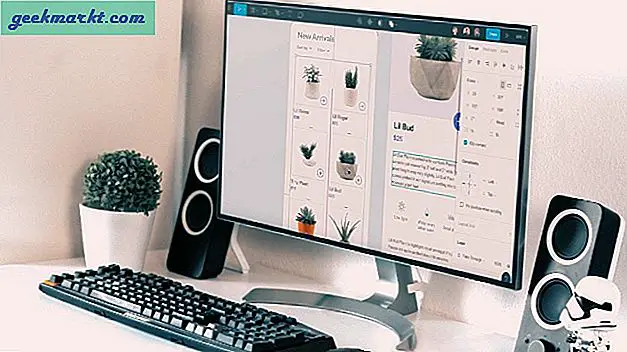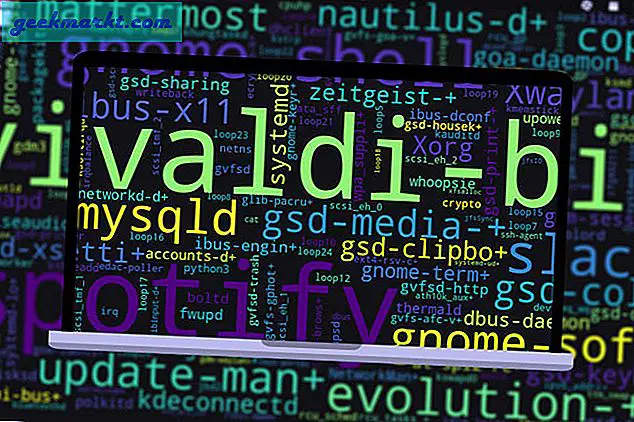"यह शायद सोफे के नीचे है", यह सामान्य प्रतिक्रिया है जो आपको कभी भी फायर टीवी स्टिक रिमोट सहित किसी भी रिमोट को खोने पर मिलेगी। यदि आप पहले से ही हर जगह देख चुके हैं और अभी भी खोया हुआ फायरस्टीक रिमोट नहीं ढूंढ पा रहे हैं, तो चिंता न करें कि सारी आशा खो गई है। अभी भी कुछ तरीके हैं जो भौतिक रिमोट के बिना भी फायर टीवी स्टिक का उपयोग करने में आपकी सहायता कर सकते हैं। मैंने उन सभी संभावित स्थितियों की एक सूची बनाई है जहां आप फायरस्टीक रिमोट खोने के बाद भी अपने फायर टीवी स्टिक का उपयोग कर सकते हैं। आएँ शुरू करें।
जरुर पढ़ा होगा:फायर टीवी स्टिक और फायरस्टीक 4K . के लिए सर्वश्रेष्ठ ऐप्स
समस्या को समझना
फायर टीवी स्टिक वाई-फाई कनेक्शन पर काम करता है और जब आप पहली बार डिवाइस को सेट करते हैं, तो आप डिवाइस पर वाईफाई क्रेडेंशियल्स को बचाने के लिए इंटरफेस को नेविगेट करने के लिए रिमोट का उपयोग करते हैं। हालाँकि, जब आप अपना रिमोट खो देते हैं, तब भी फायर टीवी स्टिक चालू रहेगा और वाई-फाई से कनेक्ट होगा। लेकिन रिमोट न होने के कारण आप कुछ नहीं कर सकते।
यदि आप अपने डिफ़ॉल्ट वाईफाई की सीमा से दूर चले जाते हैं तो यह स्थिति और खराब हो जाती है जो तब हो सकता है जब आप फायरस्टीक को अपने साथ कहीं ले जाते हैं और घर पर रिमोट भूल जाते हैं या इसे पूरी तरह से खो देते हैं। मैंने इस समस्या को ठीक करने की कोशिश की और फायर टीवी स्टिक रिमोट के बिना आपके फायरस्टीक का उपयोग करने के 5 तरीके सूचीबद्ध किए।
रिमोट के बिना फायरस्टीक को कैसे नेविगेट और नियंत्रित करें
1. जब फायरस्टीक का रिमोट घर में गुम हो जाए
जो लोग नहीं जानते हैं, उनके लिए आप अपने स्मार्टफोन का उपयोग फायरस्टीक को नेविगेट करने और नियंत्रित करने के लिए कर सकते हैं। यदि आप उसी नेटवर्क से जुड़े हैं जिससे आपका फायरस्टिक जुड़ा है, तो आप बस ऐप में लॉग इन कर सकते हैं और अपने फोन को पूरी तरह कार्यात्मक रिमोट के रूप में उपयोग करना शुरू कर सकते हैं।
प्रथम, फायर टीवी ऐप इंस्टॉल करें प्ले स्टोर या ऐप स्टोर से। ऐप इंस्टॉल करने के बाद इसे ऐप ड्रावर से लॉन्च करें। अब, यदि आप एक ही नेटवर्क पर हैं, आपका फायरस्टिक ऐप पर अपने आप पॉप अप होना चाहिए लॉग इन करने की आवश्यकता के बिना भी। अपने फोन पर फायर टीवी स्टिक पर टैप करने के बाद, यह आपको संकेत देगा4 अंकों का पिन दर्ज करें ऐप पर।
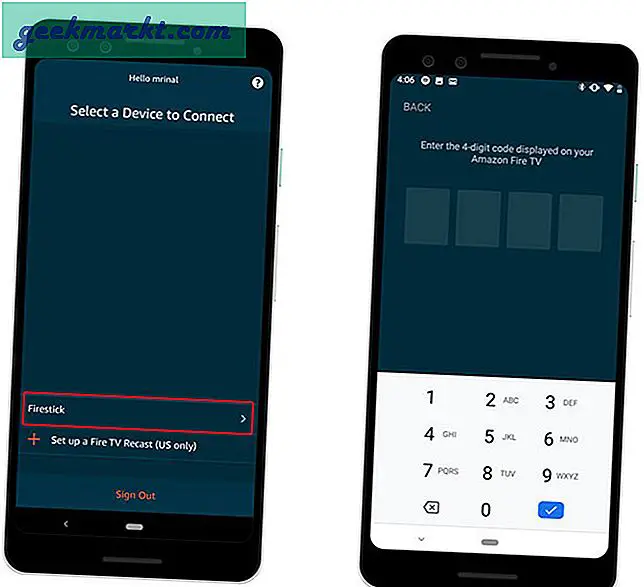
कोड टीवी पर प्रदर्शित होगा,फायर टीवी रिमोट ऐप को जोड़ने के लिए कोड दर्ज करें अपने फायरस्टीक को।
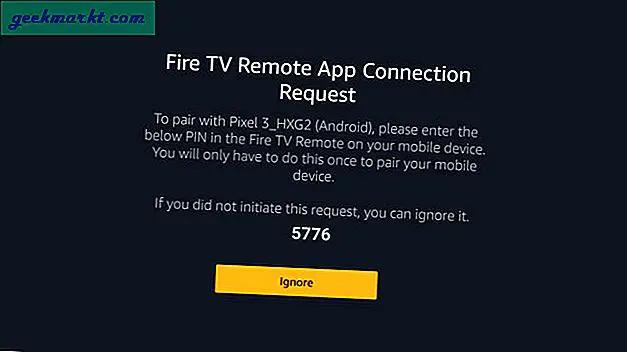
अब, सब कुछ सेट हो गया है, आपका ऐप नीचे की छवि जैसा कुछ दिखाई देगा। यह FireStick के लिए डिजिटल रिमोट है और आप कर सकते हैंखाली जगह पर स्वाइप करें तीर कुंजियों का अनुकरण करने के लिए औरOK प्रेस करने के लिए खाली जगह पर टैप करें. रिमोट ऐप के साथ आप सेटिंग्स में जा सकते हैं, एलेक्सा का उपयोग कर सकते हैं, स्मार्टफोन कीबोर्ड के साथ यूआरएल टाइप कर सकते हैं।
जरुर पढ़ा होगा:अपने लिविंग रूम को जिम में बदलने के लिए फायरस्टीक के लिए 8 सर्वश्रेष्ठ फिटनेस ऐप
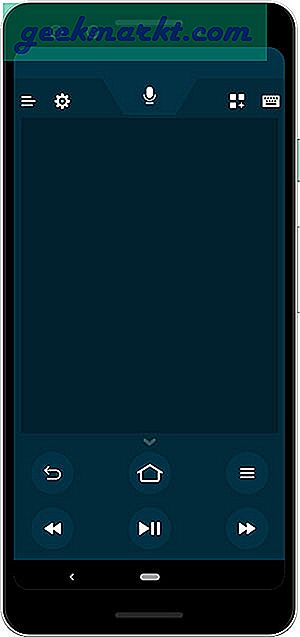
ऐप पारंपरिक रिमोट का एक अच्छा विकल्प है और आप इसका उपयोग तब कर सकते हैं जब आपको अपना रिमोट न मिले या उठने और इसे लाने के लिए बहुत आलसी हों।
पढ़ें:फायरस्टीक 4K मिररिंग काम नहीं कर रहा है? इसे ठीक करने का तरीका यहां बताया गया है
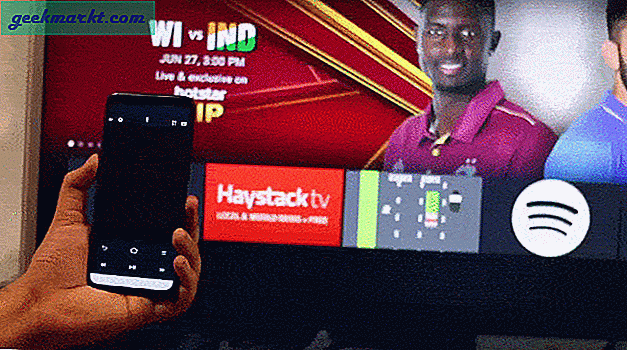
2. जब आप घर से दूर फायरस्टीक का रिमोट खो देते हैं
स्मार्टफोन ऐप को फायर टीवी स्टिक से कनेक्ट करना आसान था क्योंकि यह आपके होम वाई-फाई से जुड़ा था। हालाँकि, यदि आप घर से दूर हैं और रिमोट भूल गए हैं तो इसे काम करने में कुछ और काम लगेगा।
आपको दो स्मार्टफोन की आवश्यकता होगी; एक फायरस्टीक के रिमोट के रूप में कार्य करने के लिए और हमें इसकी आवश्यकता होगी अन्य स्मार्टफोन जो वाईफाई हॉटस्पॉट बना सकते हैं. दुर्भाग्य से, iPhone के हॉटस्पॉट का नाम नहीं बदला जा सकता है, इसलिए मेरा सुझाव है कि आप या तो a . का उपयोग करें मैक कंप्यूटर, एविंडोज कंप्यूटर, या एक एंड्रॉइड स्मार्टफोन एक काम कर रहे इंटरनेट कनेक्शन के साथ।
जैसे हमने पहले किया था, अपने स्मार्टफोन में फायर टीवी ऐप इंस्टॉल करें, अपने अमेज़ॅन क्रेडेंशियल्स के साथ लॉग इन करें और इसे एक तरफ रख दें। पूरी प्रक्रिया को काम करने के लिए यह अगला भाग महत्वपूर्ण है। जा रहे थेअपने घर के वाई-फ़ाई के समान क्रेडेंशियल के साथ वाई-फ़ाई हॉटस्पॉट बनाएं. वाई-फाई नाम और पासवर्ड दोनों ही केस-संवेदी होते हैं इसलिए इसे ध्यान में रखते हुए हॉटस्पॉट बनाएं।
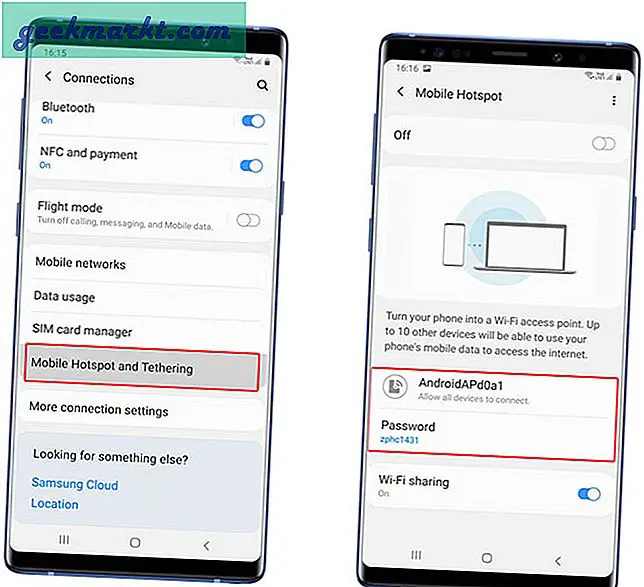
उसी नाम और पासवर्ड के साथ एक नया हॉटस्पॉट बनाएं जिससे आपका फायरस्टिक पहले जुड़ा था। ऐसा करने के बाद, फायर टीवी स्टिक को टीवी से कनेक्ट करें और इसे चालू करें। यह स्वचालित रूप से होना चाहिए आपके द्वारा अभी बनाए गए Wifi हॉटस्पॉट से कनेक्ट करें. दूसरे स्मार्टफोन को उसी वाईफाई नेटवर्क से कनेक्ट करें।
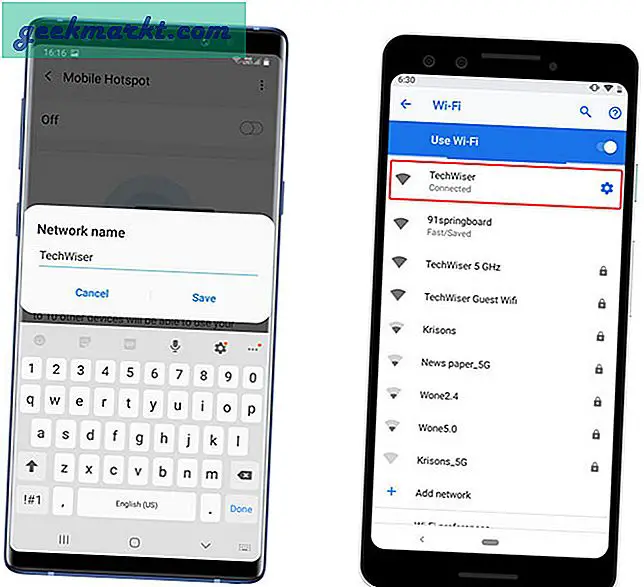
यही है, आपके फायर टीवी स्टिक को आपके द्वारा अभी बनाए गए हॉटस्पॉट के माध्यम से फायर टीवी रिमोट पर स्वचालित रूप से पॉप अप होना चाहिए। हालाँकि, यदि आप नए स्थान पर फायरस्टीक का उपयोग करने की योजना बना रहे हैं, तो आप अभी वाईफाई बदल सकते हैं।
फायर टीवी स्टिक पर सेटिंग्स पर जाएं> नेटवर्क पर स्क्रॉल करें> वाईफाई नेटवर्क चुनें> पासवर्ड दर्ज करें।
3. पिछली पीढ़ी के फायरस्टीक रिमोट का उपयोग करें
अमेज़ॅन फायर टीवी स्टिक पिछड़ा संगत है जिसका अर्थ है कि आप पुराने फायर टीवी स्टिक के रिमोट को पकड़ सकते हैं और इसे अपने डिफ़ॉल्ट के रूप में उपयोग कर सकते हैं। पिछली पीढ़ी के रिमोट में वॉल्यूम, म्यूट और पावर बटन जैसे कुछ बटन का अभाव होता है। इसलिए यदि आप 4K फायरस्टिक पर पिछले-जीन रिमोट का उपयोग करने जा रहे हैं तो आप उन बटनों से चूक जाएंगे। इसके अलावा, यह वही काम करेगा।

वहाँ बहुतायत है छिपे हुए कुंजी संयोजन जिन्हें आप दबा सकते हैं फायरस्टीक रिमोट पर रिमोट को रीसेट करने सहित। नए FireStick के साथ पिछले-जेन रिमोट को पेयर करने के लिए, बस होम, बैक और लेफ्ट एरो की बटन को एक ही समय में दस सेकंड के लिए दबाकर रखें, और फिर अपने FireStick को पुनरारंभ करें। आपके रीबूट करने के बाद नया (तकनीकी रूप से पुराना) रिमोट अपने आप जुड़ जाएगा।
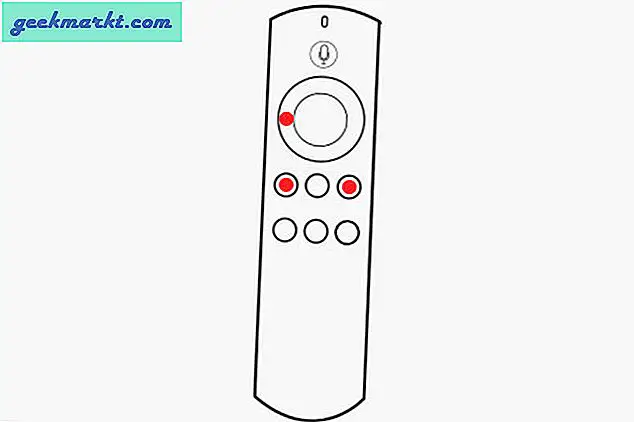
4. FireStick को नियंत्रित करने के लिए अपने टीवी के रिमोट का उपयोग करें
अधिकांश स्मार्ट टीवी एचडीएमआई-सीईसी या उपभोक्ता इलेक्ट्रॉनिक्स नियंत्रण से सुसज्जित हैं। यह अनिवार्य रूप से एक इंटरफ़ेस है जो आपको टीवी के रिमोट का उपयोग करके एचडीएमआई के माध्यम से आपके टीवी से जुड़े इलेक्ट्रॉनिक्स उपकरणों को नियंत्रित करने देता है। यह उस समय के लिए एक अविश्वसनीय रूप से उपयोगी विशेषता है जब आप कई रिमोट का उपयोग नहीं करना चाहते हैं या एक को खोना नहीं चाहते हैं।

अधिकांश टीवी में यह सुविधा डिफ़ॉल्ट रूप से चालू होती है, लेकिन सुरक्षित रहने के लिए, हम आगे बढ़ने से पहले जांच करेंगे। अब, हर टीवी निर्माता इस सुविधा को अलग तरह से ब्रांड करता है, इसलिए आपको यह पता लगाना पड़ सकता है कि इसे क्या कहा जाता है। उदाहरण के लिए, एलजी इसे सिम्पलिंक कहते हैं, फिलिप्स इसे ईज़ीलिंक कहते हैं, हिताची इसे एचडीएमआई-सीईसी कहते हैं, सोनी इसे ब्राविया सिंक कहते हैं, आदि। टीवी सेटिंग्स में एचडीएमआई सीईसी विकल्प देखें और इसे चालू करें। अब, आप फायरस्टीक को नेविगेट करने के लिए टीवी पर केवल तीर कुंजियों का उपयोग कर सकते हैं। हालांकि, हर टीवी निर्माता तकनीक में बदलाव करता है और इसे अपने तरीके से लागू करता है ताकि अनुभव अलग-अलग हो और कुछ सुविधाएं काम न करें।
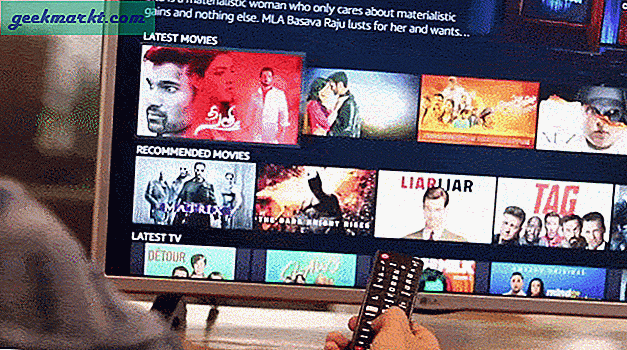
जरुर पढ़ा होगा:Chromecast v Roku v FirsStick v Android TV v Apple TV: कौन सा खरीदें?
5. फायरस्टीक के साथ कीबोर्ड या माउस का प्रयोग करें
जब आप रिमोट खो देते हैं तो उपरोक्त विधियां पूर्ण कार्यक्षमता प्रदान करने के लिए पर्याप्त होती हैं लेकिन यदि आप इंटरनेट ब्राउज़ करना चाहते हैं a साइडलोडेड फायरस्टिक ऐप्स जैसे कि एक वेब ब्राउज़र, फायरस्टीक रिमोट एक पूर्ण आकार के कीबोर्ड की सुविधाओं के करीब भी नहीं आता है। आप अमेज़ॅन से माइक्रो यूएसबी स्प्लिटर का उपयोग करके बाहरी माउस या कीबोर्ड कनेक्ट कर सकते हैं।

समापन शब्द
ये कुछ तरीके थे जिन्हें आप अपना फायर टीवी स्टिक रिमोट खोने पर आजमा सकते हैं। जब आप घर के परिसर के भीतर रिमोट खो देते हैं तो आधिकारिक ऐप गो-टू सॉल्यूशन है। लेकिन अगर आप अपने घर से दूर हैं तो यह काम नहीं करता है। आप उपरोक्त विधियों का पालन करके आसानी से वाई-फाई को बदल सकते हैं और डिवाइस को रिमोट के बिना भी काम कर सकते हैं। ठीक है, यदि उपरोक्त विधियों में से कोई भी आपके लिए काम नहीं करता है, तो एकमात्र विकल्प अमेज़ॅन से $ 29 के लिए एक प्रतिस्थापन खरीदना है।
आप इन तरीकों के बारे में क्या सोचते हैं, अगर आपके पास कोई तरकीब है तो मुझे नीचे कमेंट में बताएं?
यह भी पढ़ें:एचडीएमआई पोर्ट के बिना मॉनिटर के साथ फायरस्टीक का उपयोग कैसे करें?